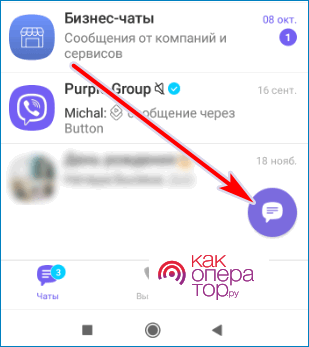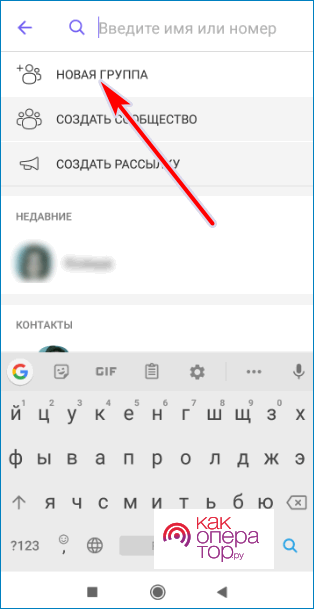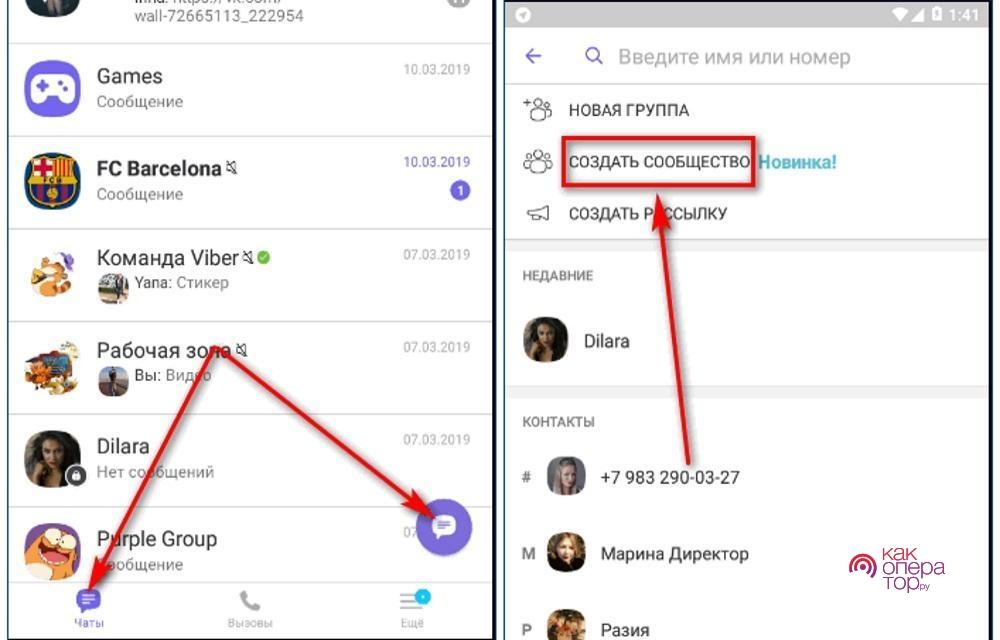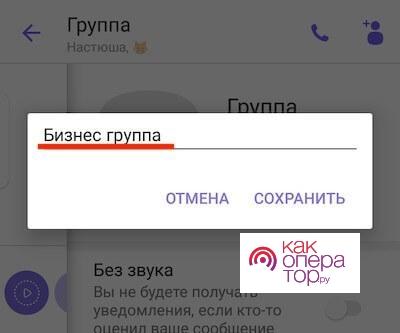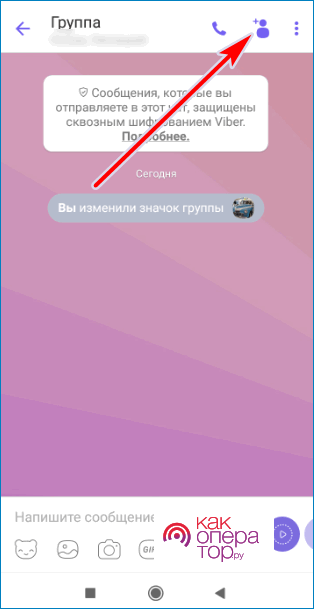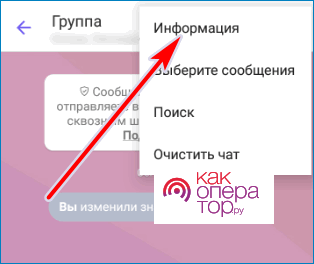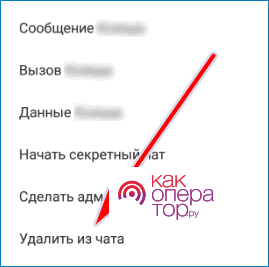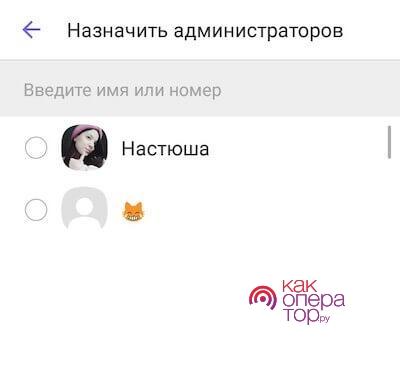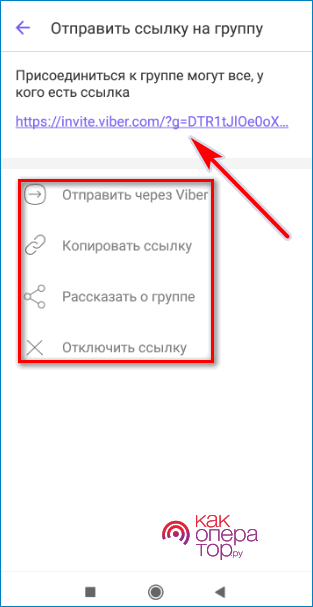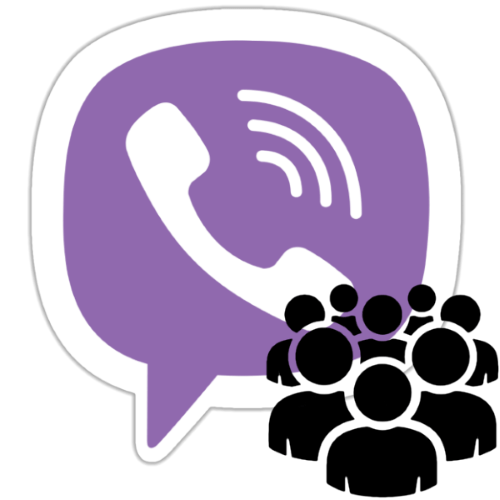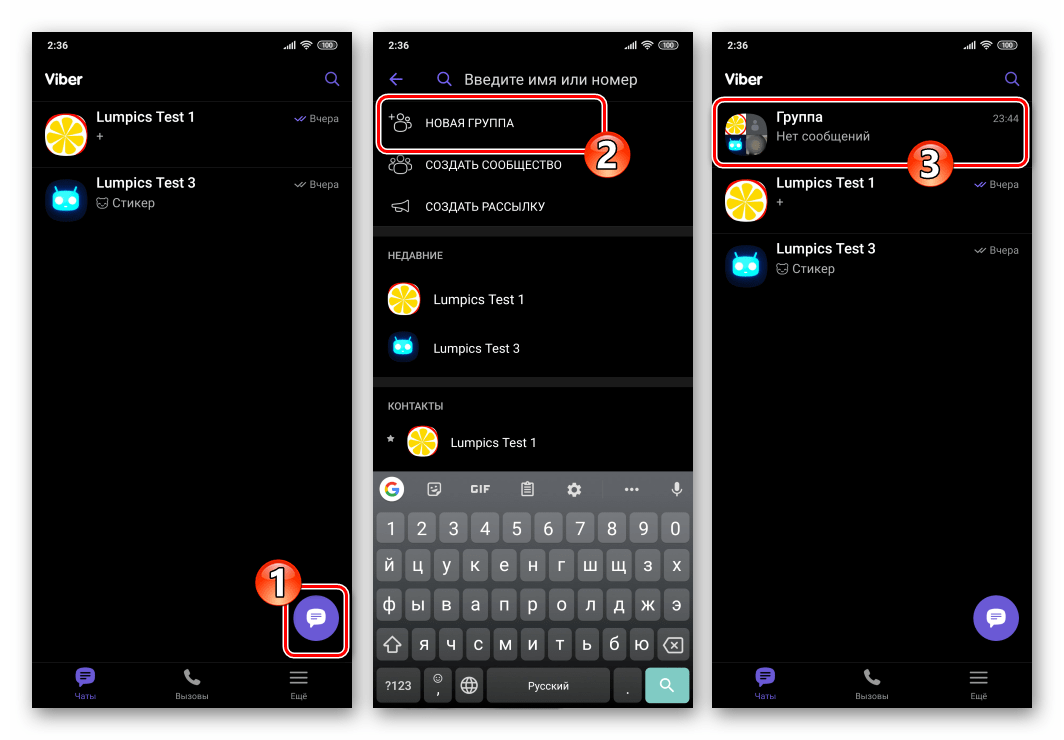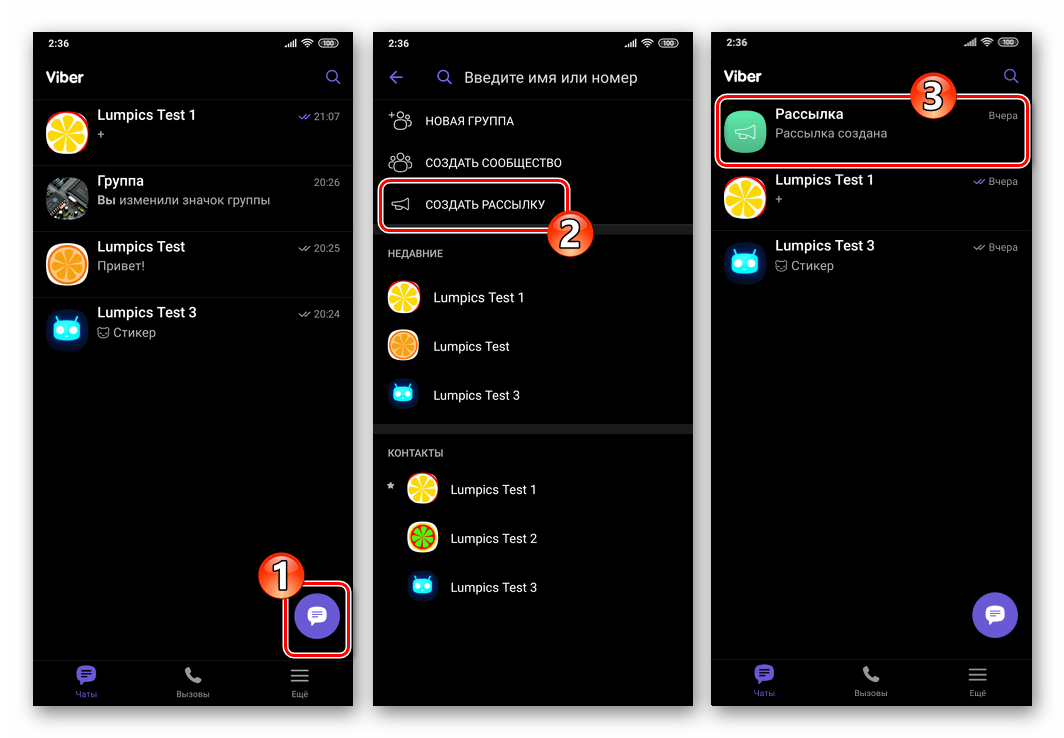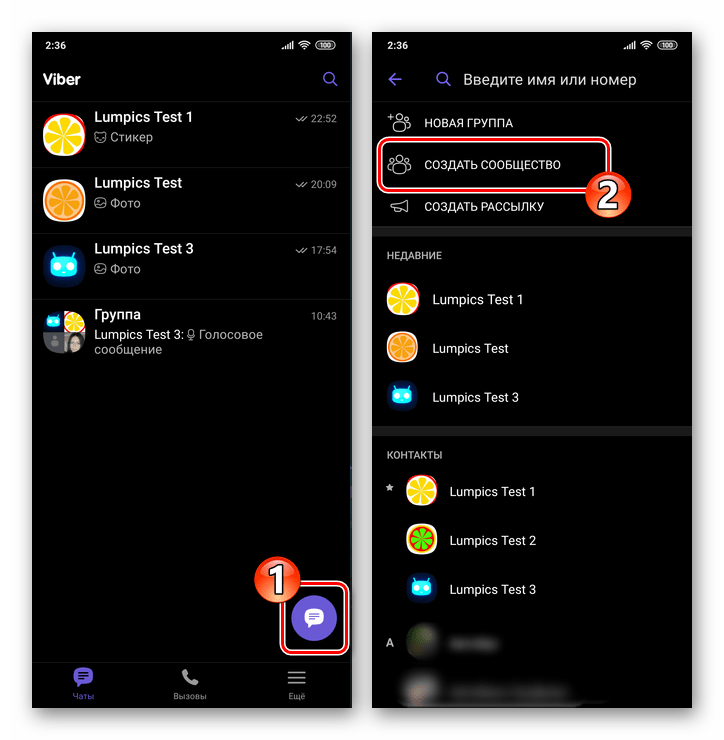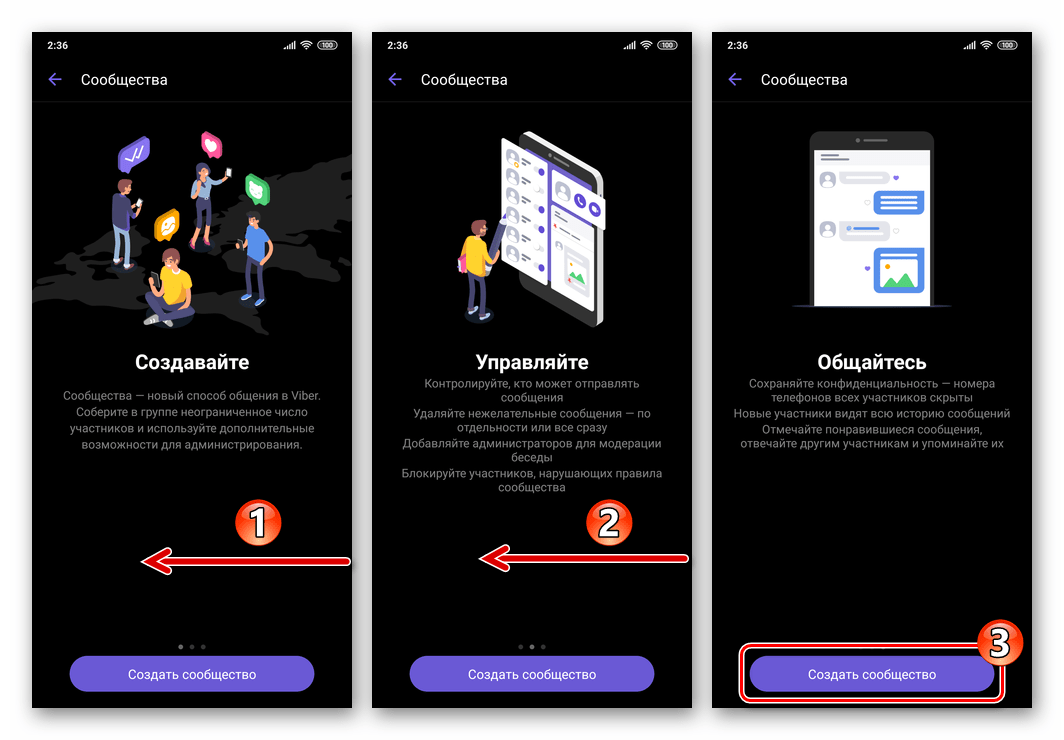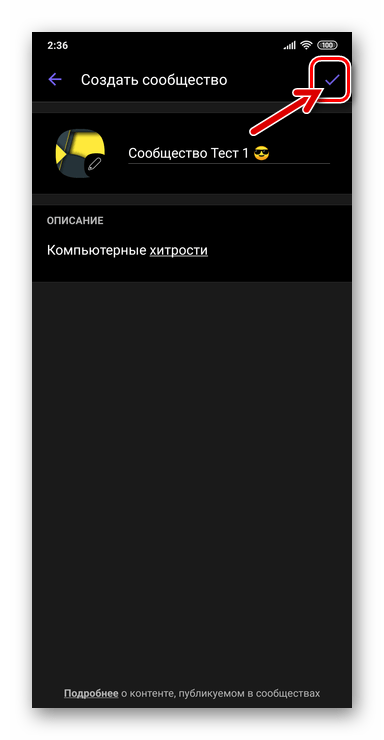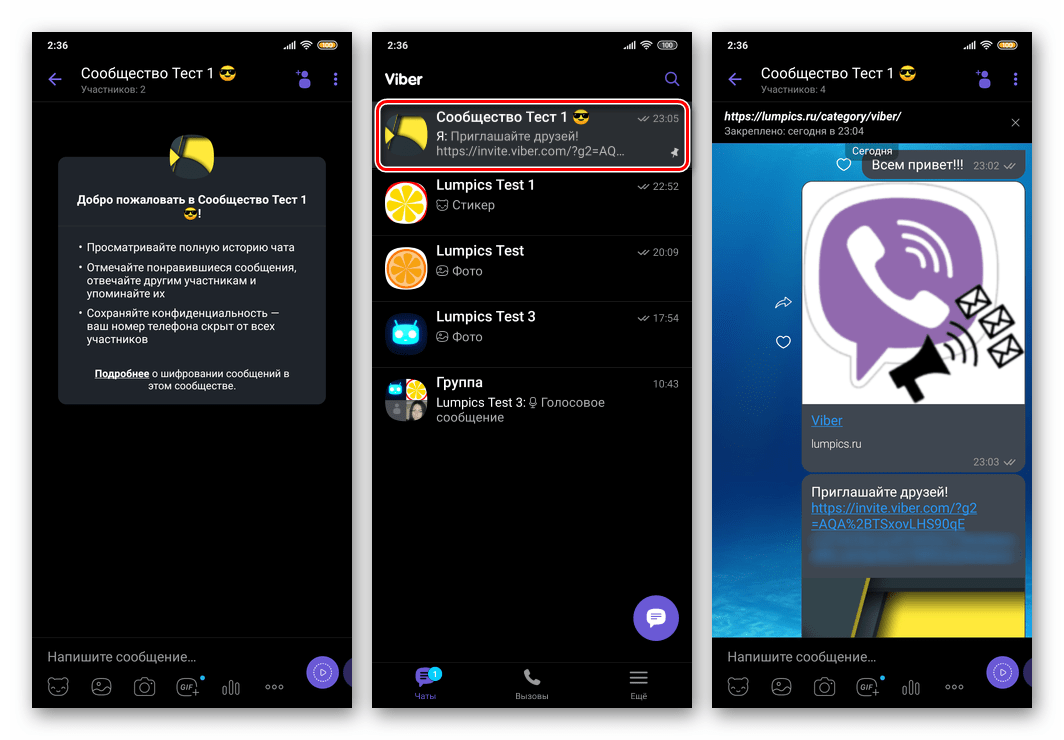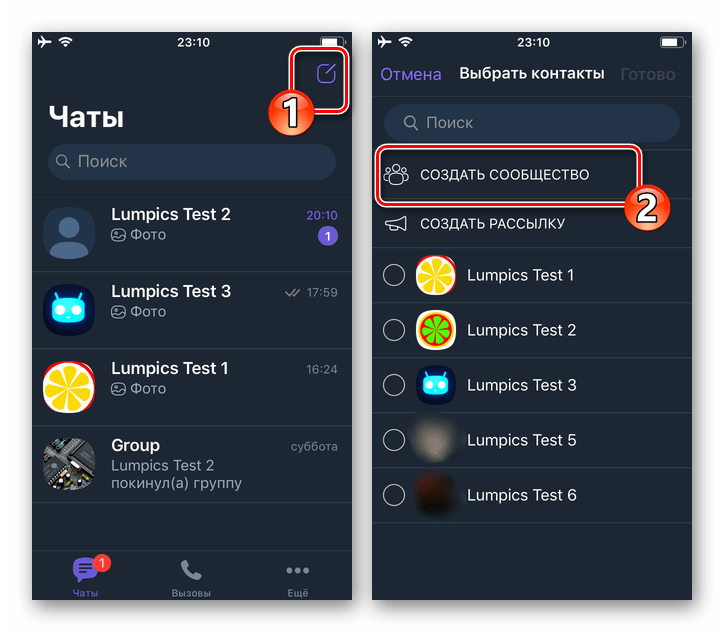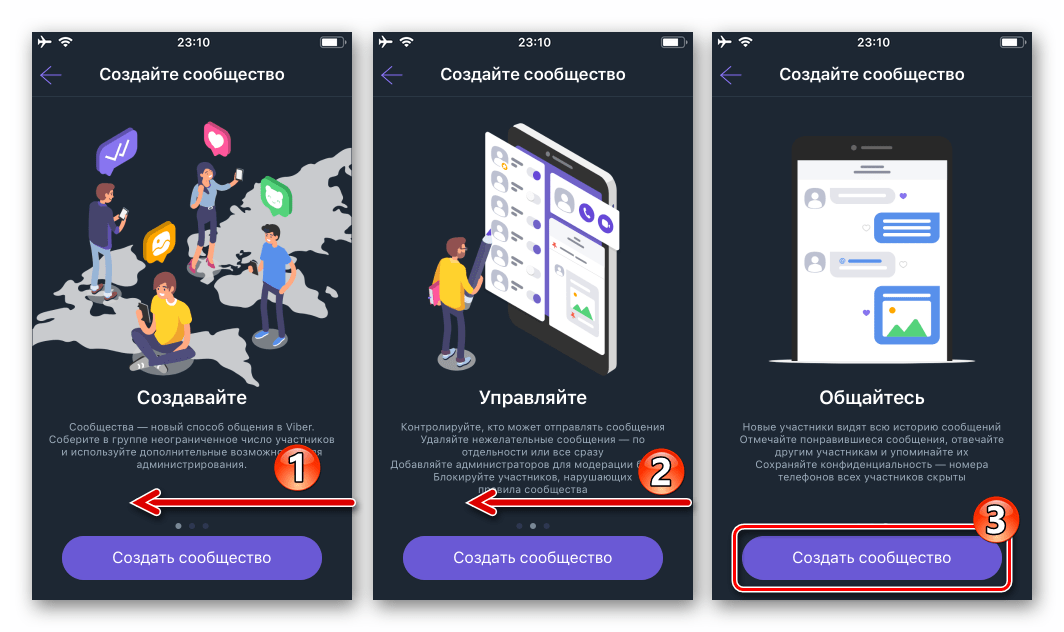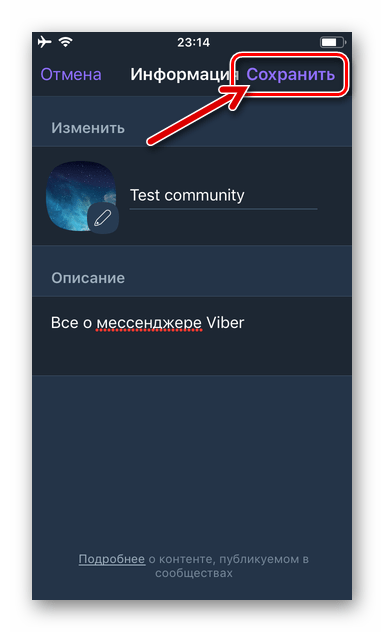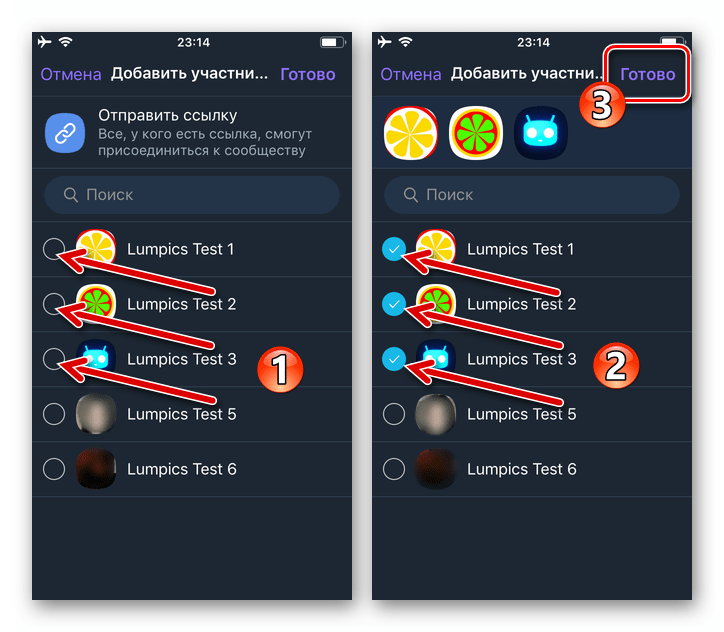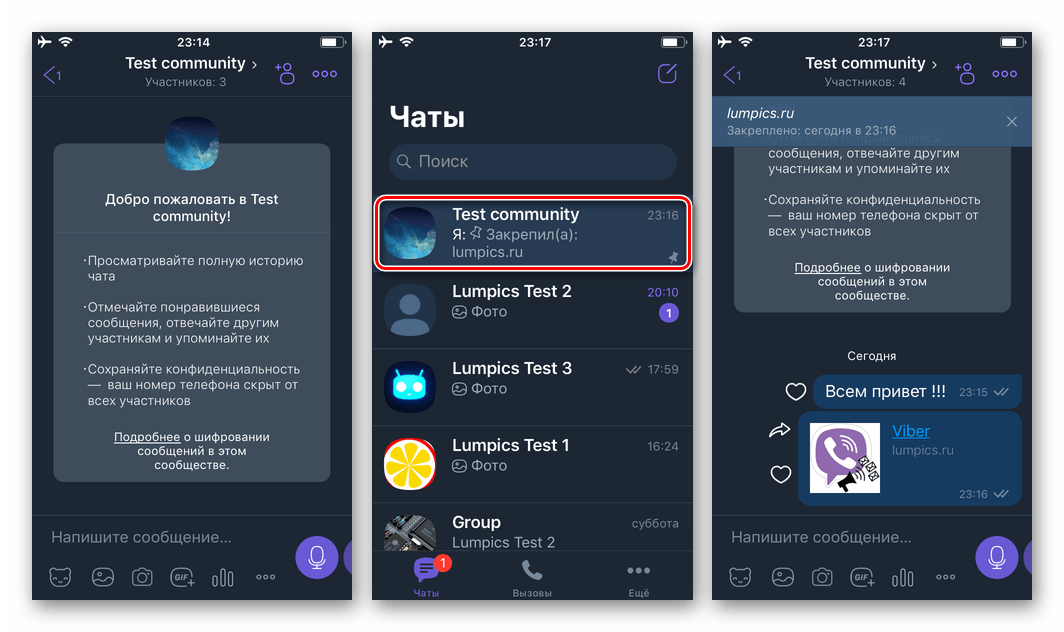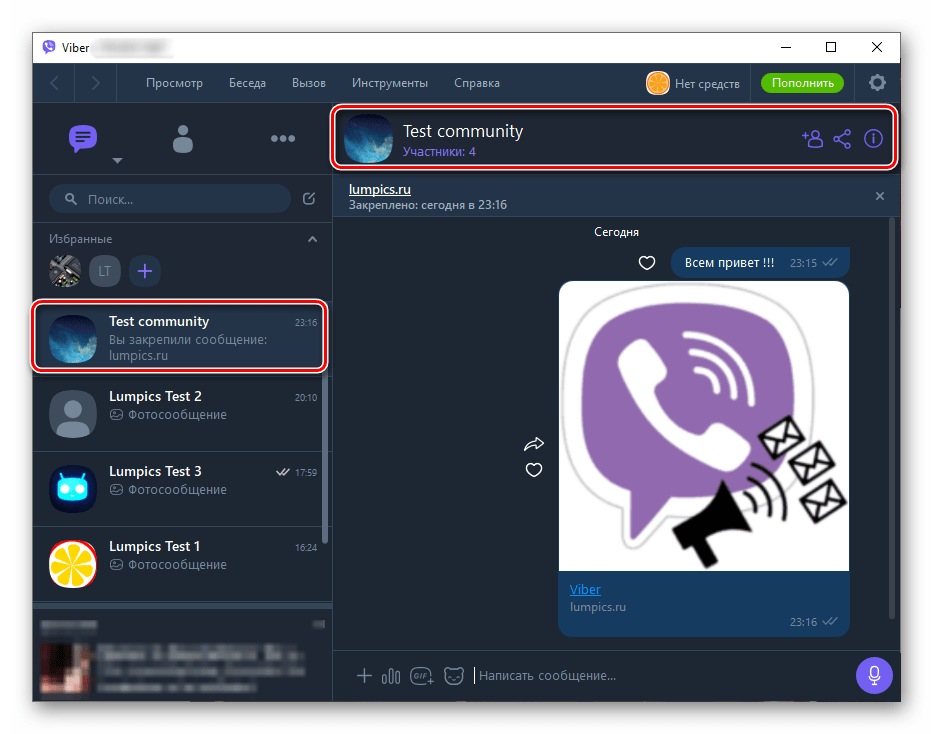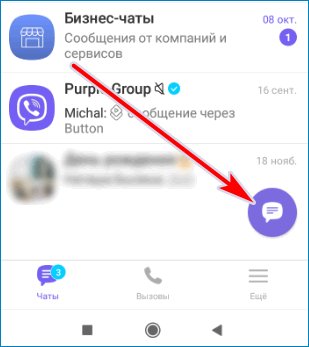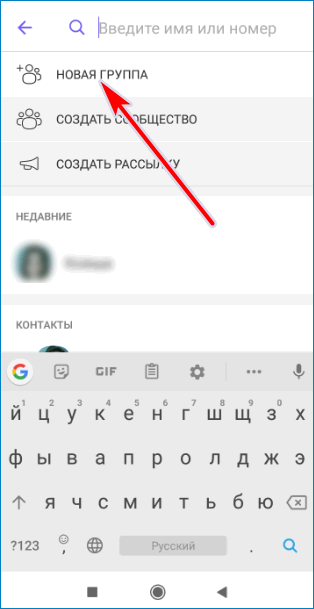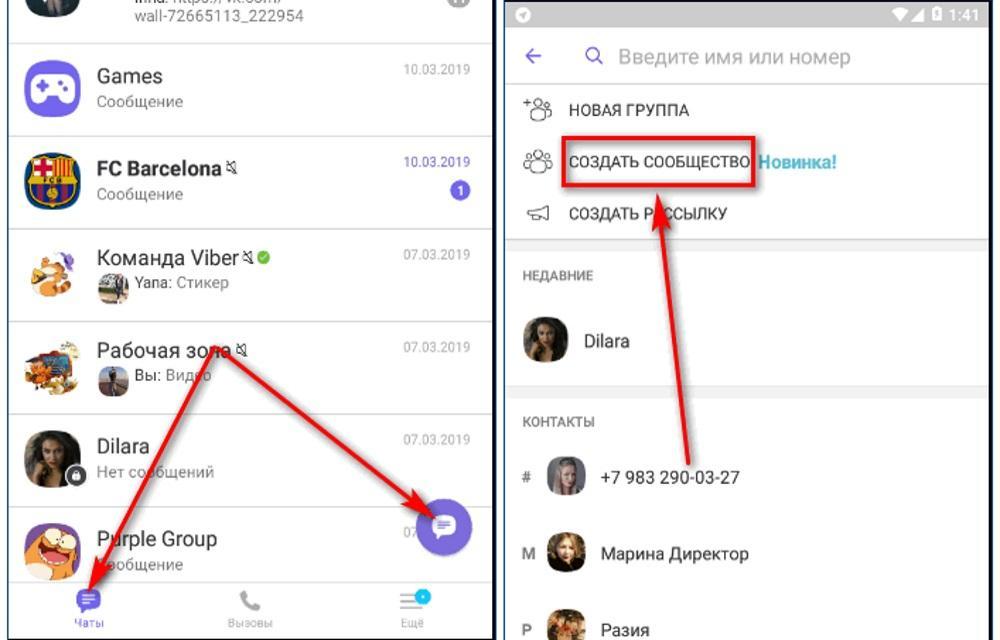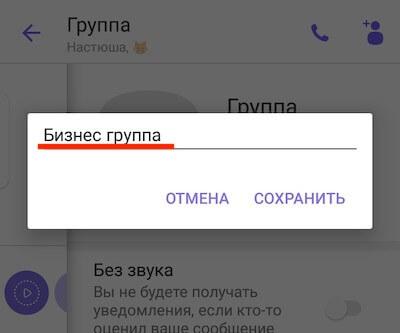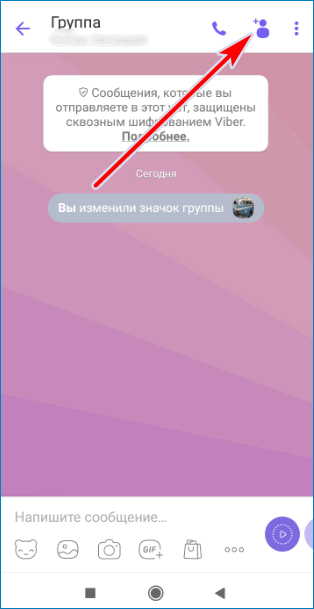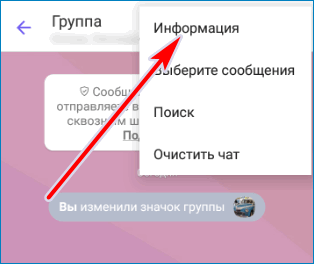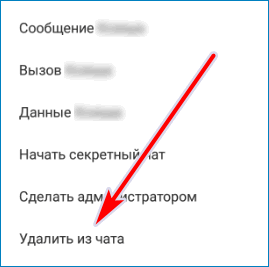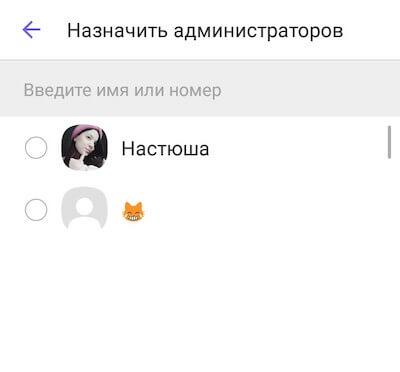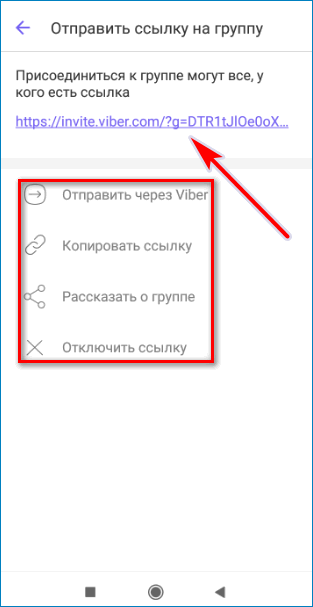Дата публикации: 09.11.2022
Время чтения: 4 мин.

Лиана Санамян
ЭКСПЕРТ
Редактор и автор портала Otzyvmarketing.ru. Опыт работы в digital-маркетинге более 5 лет.
Вайбер – второй по популярности мессенджер среди россиян. И он годится не только для того, чтобы обмениваться открытками с любимой бабушкой. В вайбере можно создавать группы и добавлять участников – это удобно для работы, бизнеса, корпоративного или домового чата.
Разберем подробно, как создать группу в этом мессенджере.
Продвижение в Stories у блогеров: надёжно и эффективно
InstaJet.in — сервис интеграций с блогерами в Stories. Только проверенные блогеры, готовые к сотрудничеству!
- Выбирайте лучших: в открытом каталоге можно подобрать блогеров самостоятельно или с помощью менеджера.
- Контролируйте процесс: интеграции размещаются точно в срок и в том виде, в котором их согласует заказчик.
- Анализируйте результаты: сервис предоставляет готовые отчёты по кампаниям в удобных таблицах.
Платформа работает с юридическими лицами и предоставляет все необходимые документы.
Установка Вайбер
Если у вас не установлен Вайбер, скачайте и установите его из App Store или Google Play. Для регистрации укажите номер телефона.
Когда мобильная версия заработала, можно скачать и версию для Windows или Mac. При установке программа предложит отсканировать QR-код: нужно открыть вайбер на телефоне, нажать кнопку «Еще», затем сканер QR-кодов.
Теперь мессенджер установлен, все контакты и переписки с телефона видны на ПК.
Можно установить приложение на компьютер с Windows и без смартфона, но тогда придется устанавливать эмулятор андроида.
Как создать группу в Вайбер
На андроиде
Заходим в Вайбере во вкладку «Чаты» и нажимаем в нижнем углу кнопку «Еще».
На открывшейся странице выбираем кнопку «Создайте группу».
Теперь добавляем участников группы из списка контактов: минимум двух, но не больше, чем 249. Численность группы должна быть от 2 до 250 человек, и один участник уже есть – создатель группы. После этого нажимаем фиолетовую «птичку» – подтверждаем выбор.
Придумываем название группы.
Готово – группа создана, можно написать сообщение, которое увидят все ее участники.
Еще один способ:
Открыть чат с будущим участником группы, нажать кнопку в верхнем правом углу. в выпадающем меню выбрать «Создать группу с…». Выбрать участников из списка контактов (до 248 человек, так как два участника группы уже есть, подтвердить. После этого в списке появится новый чат под названием «Группа».
На Айфоне
Процесс создания группы на iOS ничем не отличается от Андроида, делаем все по инструкции выше.
На компьютере
Для создания группы на ПК действуем так:
Заходим в приложение и нажимаем на кнопку в левом верхнем углу
Название группы пишем сразу (можно не называть) и выбираем участников из списка контактов – так же, как и на телефоне, от 1 до 249 человек. Нажимаем «Начать чат» — готово, группа создана.
Если не написать название – чат будет называться просто «Группа».
Второй способ:
Открыть чат с будущим участником группы, нажать кнопку «Добавить участника» в верхнем правом углу. Выбрать участников из списка контактов, подтвердить.
Как сделать закрытую группу
Групповой чат в Вайбере по умолчанию создается приватным: попасть в него можно только по ссылке-приглашению, а найти в поиске по названию – невозможно.
Но созданную группу можно дополнительно скрыть – она не будет отображаться в общем списке чатов, найти ее можно только с помощью пин-кода.
Для этого в правом верхнем углу нажимаем три точки, в появившемся меню выбираем «Информация».
Откроется меню управления группой, выбираем «Скрыть чат». После этого нужно ввести пин-код – и группа исчезнет (у других участников останется видимой). Пин-код будет единым для всех скрытых групп.
Чтобы найти скрытую группу, в строке поиска Вайбера нужно ввести пин-код. Если забыли цифры – код можно сбросить, но все скрытые чаты будут удалены.
В скрытом чате видео, фото и голосовые сообщения не загружаются автоматически – их нужно специально открывать. Непросмотренные медиафайлы станут недоступны через 14 дней.
Версия Вайбер для компьютера не поддерживает скрытые чаты – поэтому все данные из такой группы навсегда исчезнут из приложения на ПК.
Еще один способ скрыть группу или чат с одним участником:
- для Android: нажать на чат в списке и удерживать;
- для iOS: провести по чату пальцем справа налево.
Появится меню, в котором выбираем «Скрыть чат».
Как настроить группу и добавить участников
Как изменить аватар группы
Чтобы поставить фото или картинку на аватар, заходим в раздел «Информация», нажимаем на значок, затем выбираем изображение из папок на телефоне или делаем фото на камеру. Выбранную картинку обрезаем по формату приложения, нажимаем галочку для подтверждения.
Как поменять название
Снова нажимаем на аватар в разделе «Информация» и пишем название в строке под картинкой.
Чтобы поменять уже установленный аватар и название – в разделе «Информация» нажимаем на кнопку над значком аватара, и делаем все по той же схеме: выбираем фото или картинку, пишем название в строке.
Как добавить фон
Здесь же в разделе «Информация» добавляем и меняем фон: заходим в пункт меню «Фон», ставим один из стандартных вариантов приложения, выбираем изображения из папок телефона или делаем фото на камеру.
Как добавлять участников в группу
Добавлять участников можно не только при создании группы, но и позже.
- Вариант 1. Пригласить участников из своей телефонной книги. Для этого заходим в группу, нажимаем на кнопку в верхнем правом углу, выбираем пункт «Добавить» из выпавшего меню. Или в разделе «Информация» нажимаем «Добавить». Откроется телефонная книга, нажимаем на каждый контакт, кого нужно пригласить в группу, потом нажимаем галочку. Все приглашенные будут добавлены в группу. Минус этого способа – если человек не поймет, почему его добавили в группу, он может сразу покинуть чат.
- Вариант 2. Приглашать по ссылке. Ссылку тоже можно найти в разделе «Информация»: пункт меню «Отправить ссылку на группу». Приглашение можно отправлять через вайбер или другие мессенджеры, скопировав его или нажав кнопку поделиться.
Чтобы ссылку-приглашение не распространяли дальше, и в группу не попали случайные люди, ссылку можно отключить, и приложение сгенерирует новую.
Как делать участников группы администраторами
Сначала в группе только один администратор – ее создатель. Чтобы добавить еще админа, заходим в раздел «Информация» и нажимаем кнопку «Добавить админа» справа над списком участников. Теперь из списка участников выбираем администраторов и ставим окончательную галочку.
Еще один способ – заходим в список участников, выбираем контакт того, кого хотим сделать админом и удерживаем: выпадает меню, в котором выбираем «Сделать администратором». Этим же способом можно «разжаловать» админа: нажимаем, удерживаем и выбираем пункт «Лишить прав администратора».
Видеоинструкция: Как создать группу в Вайбере в телефоне
Как удалить группу в Вайбере
Для удаления чата в разделе «Информация» есть кнопка «Выйти и удалить». Но сначала вручную удалите всех участников – иначе группа останется у них в доступе вместе со всей информацией.
Заключение
Группа в Вайбере – удобный инструмент и для работы, и для дружеского общения. Создать, настроить группу и управлять ею просто, но есть нюанс – полноценно делать это можно только с телефона: компьютерное приложение поддерживает не весь функционал.
Вам понравилась статья?
0
0
Если вы пользуетесь мессенджерами, то общаетесь в них не только в личной переписке с одним собеседником, но и в групповых чатах. В таких группах может находиться несколько десятков или даже сотен человек, а сами группы могут объединять членов семьи, друзей, коллег по работе и так далее. Но как самим создать собственную группу в Вайбере? Наша пошаговая инструкция вам поможет.
Прежде чем браться за создание группы, давайте разберемся в том, чем отличаются группы и сообщества и какой из вариантов общения с вашими собеседниками вам подойдет больше всего.
Первое и ключевое отличие — размер. Речь идет не о мегабайтах, а о количестве участников. В группу можно включить до 250 человек, тогда как сообщество может включать в себя тысячи, десятки и сотни тысяч, а в отдельных случаях и миллионы человек. Плюс в сообщество участники могут приглашать других людей, а в группу собеседники попадают либо с помощью администратора, который включает их в группу вручную, либо по приглашению.
Второе — возможность читать историю. Если вы создаете группу в Вайбере, то новые участники смогут видеть только те сообщения, которые были отправлены после их добавления в группу. В сообществе такой проблемы нет — всем новым участникам доступна полная история переписки с момента создания сообщества.
Третье — это приватность. В сообществах, поскольку туда могут вступать все желающие, номер телефона каждого участника скрыт. В группах личный номер каждого человека открыт как открыта и возможность написать в личные сообщения любому участнику группы или даже позвонить ему.
Другие отличия заключаются в полномочиях администратора. В группах администратор может только добавлять или удалять участников, а в сообществах гораздо больше возможностей для управления членами сообщества и опций регулирования активности участников сообщества. Кроме того, в группах уведомления приходят о каждом новом сообщении и их можно отключить только целиком, а в сообществах можно отключить все уведомления на 30 дней, но сохранить членство в нем.
Как создать группу в вайбере
С учетом того, что Viber — это мультиплатформенный мессенджер, версии которого есть не только для самых популярных мобильных операционных систем, Android и iOS, но для менее распространенных устройств на базе BlackBerry и Windows Mobile, Symbian, Bada, а также существует Viber и для компьютеров — Windows различных версий, Mac OS, а также для Linux — и для планшетов iPad — группы можно создавать везде. Причем делается это все примерно по одному принципу, не считая мелких отличий в интерфейсе Вайбера для различных платформ и операционных систем.
Программа позволяет совершать голосовые звонки, обмениваться текстовыми сообщениями, создавать групповые чаты и сообщества, в которых доступны и стикеры, и отправка файлов, и опросы. Большая часть технических возможностей доступна в сообществах и групповых чатах, поэтому важно разобраться, что именно вам необходимо, а там, определившись со своими потребностями, уже приступать к созданию группы в Viber. И вопрос выбора формата — группа или сообщество — возможно, самое сложное в деле создания. Рассказываем, как создать группу в вайбере на телефоне пошагово.
Чтобы сделать группу в вайбере и пригласить туда участников, достаточно выполнить несколько несложных действий:
- Скачайте и установите мессенджер Viber на ваш смартфон;
- Зарегистрируйте свой номер телефона;
- Войдите во вкладку «Чаты» в приложении;
- В правом верхнем углу кликните на иконку в виде квадрата с диагональной линией;
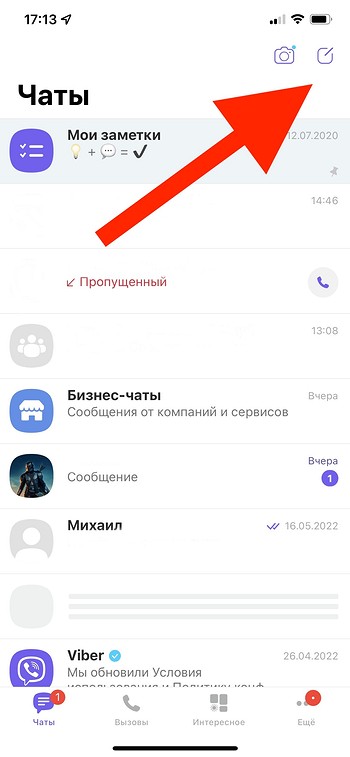
- В открывшемся окне выберите «Создать группу»;
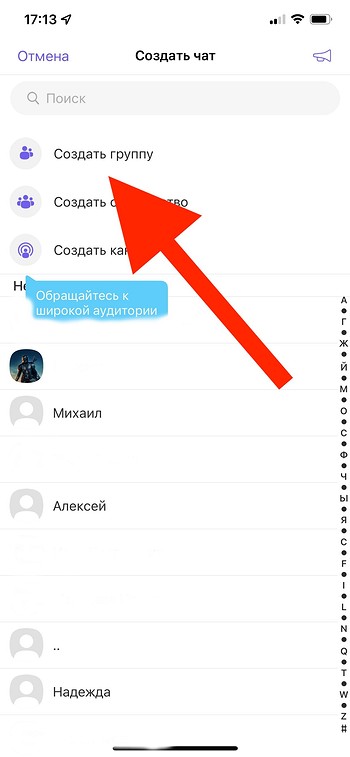
- В следующем окне выберите людей из вашего списка контактов, которых вы хотите добавить в группу;
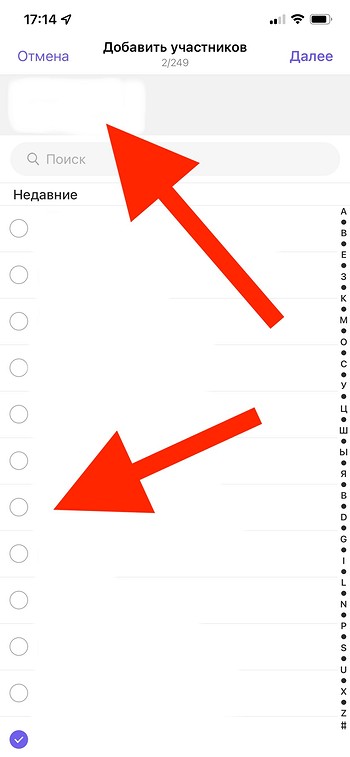
- Если вы выбрали «Создать группу», то добавить в нее вы сможете не менее трех человек (два собеседника и вы, администратор) и не более 249 человек, поскольку общее число участников группы в Viber не может превышать 250 человек — 249 собеседников и вы, создатель и администратор группы;
- Следующим шагом назовите группу — откроется поле, в котором вы сможете вписать название группы в Вайбере и выбрать фотографию или картинку, которая будет отображаться в мессенджере рядом с названием;
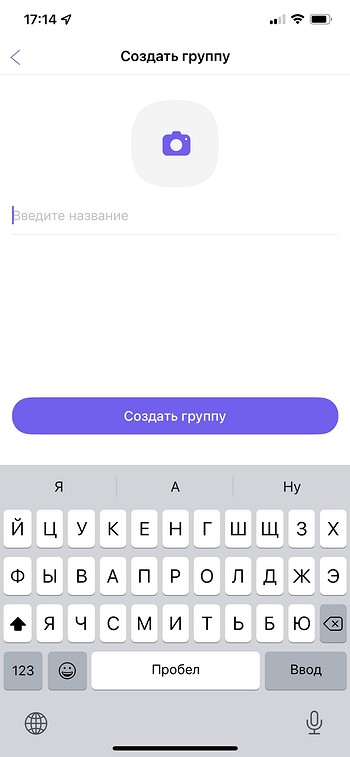
- Группа в Viber готова.
Для дальнейшей настройки группы в Вайбере вам, если вы создавали эту группу или являетесь администратором, необходимо войти в группу и кликнуть по ее названию. В открывшемся разделе настроек у вас будет возможность поменять название и иллюстрацию группы, добавить новых участников и назначить администраторов, а также управлять прочими настройками группы.
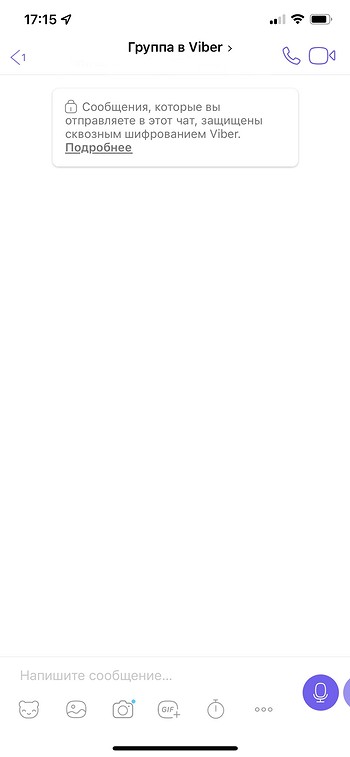
В число доступных вам настроек помимо названия группы и изображения, которое будет иконкой для группы в главном меню приложения, входят добавление новых пользователей и удаление уже существующих участников переписки, возможность назначения администраторов для группы, а также опции настройки фона для групповой переписки и звука уведомлений. Все это вы, будучи администратором группы, можете поменять в любой момент, просто кликнув по названию группы.
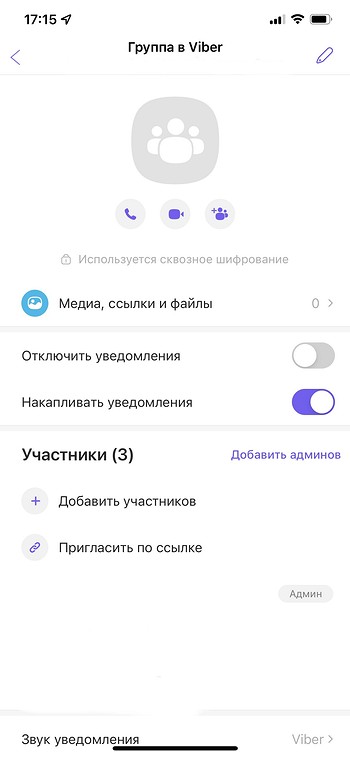
Если вы хотите создать группу в Viber на компьютере, то можно пойти либо по вышеописанному алгоритму, который для смартфонов и десктопной версии мессенджера аналогичен, либо превратить личный чат в группу. Для этого необходимо войти в переписку с одним человеком, а затем с помощью мышки или тачпада перетащите контакт нового участника будущей группы на заголовок существующего личного чата, чтобы создать группу из трех участников. Чтобы добавить в группу нового участника, просто перетащите его контакт на заголовок группы — так можно делать каждый раз, когда вы хотите на своем компьютере в вайбер создать группу и пригласить в группу еще одного человека.
Для большего удобства вы всегда можете упоминать конкретных участников группы — достаточно набрать в поле ввода сообщения @ и выбрать имя человека, к которому вы хотите обратиться, чтобы он получил уведомление о новом сообщении даже при всех отключенных уведомлениях — или очищать историю группы, не удаляя саму группу и не покидая ее — для этого достаточно нажать на кнопку «Очистить чат» в правом верхнем углу экрана (на смартфонах с Android) или провести пальцем справа налево по экрану (на iPhone), чтобы удалить все имеющиеся сообщения и получать только те, что будут приходить вам уже после очистки истории группы.
На случай, если вы захотите удалить группу целиком, то предварительно вам в меню настройки группы необходимо будет сначала удалить вручную всех участников этой переписки, а затем выбрать среди доступных настроек пункт «Выйти и удалить» — после нажатия на эту кнопку группа и вся ее переписка, а также отправленные в нее медиафайлы, окажутся не просто недоступны, но и окончательно удалены. Так что если решите воспользоваться этим радикальным способом, предварительно скачайте из группы все, что вам может понадобиться дальше, а уже потом удаляйте данные. Итак, мы рассказали, как создать группу в вайбере.
Раньше мы уже рассказывали о том, как восстановить удаленные чаты в Viber — когда и как это можно сделать, как заранее позаботиться о сохранении важных данных и когда никак уже удаленные сообщения и файлы не восстановить — а кроме того мы делились знаниями, как избавиться от надоедливых групповых чатов и создать информативное сообщество в Viber.
Сегодня наш материал посвящён тому, как создать группу в Viber в 2022 году. Благодаря этому вы можете создать тематическое сообщества или рабочий чат, и добавить в каждую нужных участников в зависимости от цели.
Любое отправленное вами сообщение сразу увидят все участники группы. Это очень удобно, как для организации рабочих процессов, так и для общения.
Реклама: 2Vtzqxi7Yrq
Читайте также: Как создать группу в WhatsApp
Как создать группу в Viber с телефона и компьютера: пошаговая инструкция
Первым делом нужно скачать и установить Viber. Затем, для создания группы убедитесь, что на вашем мобильном устройстве подключен интернет. Запустите приложение, перейдите в раздел Чаты и вверху нажмите кнопочку для создания чата:
Далее необходимо кликнуть на строчку «Новая группа», нажав на которую мы сможем перейти к процессу создания группы в Viber:
На следующем шаге нужно добавить участников группы — не менее 2 и не более 249. Для добавления участников выберите пользователей из списка своих контактов.
Добавив участников, и подтвердив свой выбор, вы сразу переходите в созданную группу, где можете отправлять сообщения её участникам.
Как видите, процесс создания группового чата в Viber весьма прост и требует всего пары минут времени.
Важно: Для айфона, ПК и ноутбука алгоритм действий по созданию группы полностью идентичен, так как интерфейс везде один и тот же.
Статья в тему: Как создать канал в Телеграме
Управление и настройка чата в Viber
Переходим к настройке и оформлению. Это позволит придать индивидуальность группе. Для этого тапаем на три точки в правом верхнем углу экрана и переходим в раздел «Информация». Далее идём по всем пунктам.
Название
Чтобы изменить название группы, кликните на слово «Группа», а затем введите новое имя группы. При выборе названия, учитывайте, что именно будет размещено в группе.
Значок группы
Затем установите значок группы. Для этого кликните на иконку, выберите нужное изображение на телефоне и обрежьте до подходящих размеров.
Администраторы
При создании группы в Вайбере, вы автоматически становитесь её администратором. Чтобы добавить ещё одного админа, жмём «Добавить администратора» и выбираем из списка участников.
Как добавить новых участников
Для добавления новых участников группы, тапаем «Добавить участника» ниже и выбираем уже из списка своих контактов. Также можно добавить нового участника указав номер его телефона.
Фон
В качестве оформления можно использовать любой фон из библиотеки Viber. Чтобы добавить фон, кликаем на него в этом же разделе и выбираем нужный. После этого у чата в группе появится красивая подложка.
Также, в настройках группы вы можете :
- включить или выключить режим «Без звука»;
- скопировать и переслать ссылку на группу;
- настроить уведомления;
- включить или выключить сообщения с геометкой;
- скрыть или отключить чат.
Рекомендации по наполнению, ведению и раскрутке группы в Вайбере
Для того чтобы созданная вами группа в Viber приносила пользу как вам, так и её участникам, следует учитывать некоторые важные моменты.
Во-первых, уважайте тех, кого вы добавляете в группу. Добавление без согласия на то участника может негативно отразиться на ваших с ним отношениях. Далеко не каждому понравится, что его добавили в групповой чат, особенно если человек в этом не заинтересован. Одно дело, когда это происходит в обязательном порядке, например, в случае если это корпоративная группа, или группа для общения педагогов и родителей учеников определённого школьного класса. Совсем другое, когда человека добавляют непонятно куда без его на то согласие. Чтобы не допустить этого, благоразумно заранее спросить у человека согласие на добавление его в вашу группу.
Во-вторых, помните о том, что нельзя впадать в крайности при ведении группы. Если в вашем чате сообщения бывают крайне редкими, особенно если это информационный групповой чат, то учтите, что многие могут покинуть его, сочтя для себя малополезным. Если группа создана, то она должна выглядеть живой и полезной для участников. Другая крайность – излишне частые сообщения. Это также может оттолкнуть многих людей. Старайтесь вести группу так, чтобы общение было по существу, без излишней воды и спама. Помните, главную цель данной группы и это поможет вам найти золотую середину в правильном ведении группового чата.
Заключение
Группа в Viber — очень удобный и эффективный инструмент, как в обычной жизни, так и в бизнесе. Используйте его с умом, применяя советы из данной статьи, и это позволит вам достигать намеченных результатов.
Полезные ссылки:
- Как создать паблик в Вайбере
- 5 сервисов для рассылки сообщений в Viber
- Как сделать опрос в Вайбере
В этой статье мы поделимся с вами опытом создания сообщества в Viber. Здесь вы можете найти пошаговые инструкции о том, как организовать аудиторию и управлять ею, добавить новых участников и повысить их статус модераторов и менеджеров.
Что такое сообщество
Сообщество в Viber.
Сообщество в Viber — это групповой чат, где вы можете собрать огромное количество единомышленников (до 1 миллиарда человек) и сохранить их интерес с помощью дополнительных опций для администрирования и общения.
Ссылка. Каждый пользователь мессенджера может создать сообщество в Viber. Помимо создания группы в Viber.
Разновидности
В зависимости от назначения различают следующие типы блогов:
- личный — дневник, в котором человек делится своими страхами, переживаниями, целями и мечтами, рассказывает о себе и т д.;
- тематический: создан по узкой направленности, например правильное питание, здоровый образ жизни, рыбалка и т.д.;
- бизнес — преследует коммерческие цели (привлечение клиентов, увеличение доходов, реклама товаров и т д.);
- образовательные: в таком блоге люди делятся методикой обучения чему-то новому, дают советы по овладению языками, дисциплинами и т д.;
- форум — общение по любым конкретным вопросам, обмен опытом и т д.
- могут быть и другие блоги с другими целями и темами (путешествия, наука, музыка, искусство и так далее).
Типы участников
Люди в сообществе делятся на три категории в зависимости от их статуса:
- участник;
- администратор;
- супер администратор.
Типы участников сообщества.
Отличительным признаком является количество возможностей для модерации контента.
Ссылка. В ассоциации, рассматриваемой Viber, количество менеджеров не должно превышать 250 при общем количестве участников не более 1 миллиарда.
Суперадмины
Эту категорию также можно назвать лидером, начальником, начальником. Они обладают широчайшим набором прав и полностью контролируют работу чата.
Полномочия босса:
- определение темы и направления страницы (заголовок, описание, аватар);
- администрирование контента (все групповые сообщения предварительно согласовываются с руководителем);
- защита важной информации;
- назначение других директоров;
- регулирование количества участников;
- привлечь новую аудиторию.
Ссылка. Также босс может передавать администраторов суперадминистраторам.
Вы можете стать суперадминистратором в Viber, создав сообщество самостоятельно или получив права у другого менеджера.
Администраторы
Этих пользователей также можно назвать модераторами. Они помогают начальнику управлять публичной страницей.
У них есть права:
- доступ к регулированию количества участников;
- нанесение отметки «ремонт» на крупную инфекцию;
- модерация контента.
Участники
Людей, которым не выпала честь руководить сообществом, называют участниками. Это большая часть группового чата, в котором можно поддерживать беседу, отправляя SMS и мультимедийные файлы, а также привлекать в группу других пользователей Viber.
Функции и возможности
Рекламные сообщества в Viber.
Основная цель сообществ в Viber — дать возможность вести блог на любую тему и достигать поставленных целей (см. Раздел статьи «Разнообразие»).
Инструменты помогают в этом, позволяя:
- делиться контентом;
- привлечь участников;
- зарегистрируйтесь и оставьте паблик в любой момент;
- отмечать понравившиеся посты;
- отслеживать статистику активности в переписке.
Конфиденциальность
Поскольку к аудитории Viber могут присоединиться до 1 000 000 000 человек, разработчики позаботились о защите личных данных участников.
Когда вы публикуете что-то в сообществе, другие пользователи видят только его имя. Если вашего номера нет в их адресной книге, они не смогут позвонить или написать вам.
Пошаговая инструкция по созданию сообщества
Организовать блог в Viber так же просто, как почистить грушу.
Для этого вам понадобятся:
- Запустите мессенджер.
- Щелкните значок сообщения внизу экрана.
- Затем нажмите «Создать сообщество» и подтвердите свое намерение.
- Введите название и описание чата в соответствующие поля, добавьте фото профиля, чтобы указать тему вашего блога.
- Затем выберите контакты, которых вы хотите сразу же пригласить в свою учетную запись.
- Щелкните галочку в правом верхнем углу экрана. Готовый!
Пошаговое руководство по созданию сообщества.
Ссылка. Если вы ранее предпочитали общаться в группе в Viber, но потом решили расшириться, знайте, что передать это сообществу невозможно. Публику придется создавать с нуля.
Действия создателя
Дальнейшая жизнь аудитории зависит от творчества ее прародителя. Станьте суперадминистратором прямо сейчас, благодаря этому вы сможете начать привлекать новых людей в сообщество и построить систему мониторинга и управления публичной страницей.
Приглашение участников в комьюнити
Первое, что волнует блогера, — это подписчики. Тех, что вы добавили в чат из адресной книги, будет недостаточно.
Вам необходимо поделиться ссылкой на сообщество, чтобы привлечь новых участников:
- Заходим в Viber.
- Щелкните аудиторию в списке чата.
- Найдите значок человека со знаком «+» вверху и щелкните по нему.
- Нажмите «Поделиться ссылкой».
- Откроется меню, в котором вы можете вручную скопировать ссылку или поделиться ею с помощью встроенных опций как в самом Viber, так и в других приложениях, установленных на вашем смартфоне.
Добавление администраторов
Когда есть блог, участники, пора заняться вопросами управления. Самостоятельно это сделать сложно, но можно добавить модераторов. Это делается тремя разными способами.
Добавление администраторов.
Способ 1:
- Откройте общедоступный чат на странице.
- Нажмите на три точки в правом верхнем углу.
- Дальнейшая информация».
- Прокрутите вниз и найдите «Добавить администратора». Щелкните ссылку.
- Выберите нужного человека из адресной книги и подтвердите действие, щелкнув фиолетовую галочку.
Способ 2:
- Перейдите на экран «Информация», как и в предыдущем алгоритме.
- Найдите столбец «Участники».
- Щелкните Показать все».
- Выберите пользователя, нажмите на него / «Создать администратора».
Способ 3:
- Откройте чат сообщества.
- Щелкните значок нужного участника прямо в чате и нажмите «Сделать администратором».
Добавление суперадминов
Также в публичных аккаунтах Viber можно назначать разных боссов. Для этого суперадминистратор может найти нужного человека именно в переписке и, нажав на его значок, открыть меню и нажать «Создать суперадминистратора».
Другой вариант:
- Перейдите в блок «Информация» (см. Предыдущий раздел статьи).
- В столбце «Участники» нажмите «Показать все».
- Найдите подходящего модератора и продвиньте его до «главного».
Разрешение участникам делиться ссылкой
Доступ к группе по ссылке на нее.
Создатель аудитории может определить свою группу как элитную или массовую с помощью функции, чтобы разрешить / запретить участникам делиться ссылкой на сообщество, чтобы другие пользователи Viber могли присоединиться к обсуждению.
Вы можете найти настройку функции через серию переходов: «желаемый чат» — значок с многоточием вверху справа — «О программе» — «Поделиться ссылкой». Рядом со столбцом «Все используют ссылку» нужно переместить курсор в положение «включено» или «выключено».
Редактирование прав участников
Кроме того, менеджеры дискуссий регулируют права участников на размещение сообщений.
Для этого вам необходимо:
- Посетите информационный блок сообщества.
- Перейдите в столбец «Права участников».
- Переместите ползунок в положение «включено» или «выключено» рядом с «Можно отправлять сообщения».
Закрепление сообщения
Чтобы предотвратить потерю важной информации в содержании массового обсуждения, модераторы и руководители могут прикреплять электронные письма вверху диалога. Для этого нажмите на сообщение и удерживайте, пока не появится контекстное меню. Там вам нужно выбрать «Правильно».
Удаление сообщений участника
Руководители групп и помощники могут фильтровать контент, удаляя электронные письма от участников обсуждения.
Это требует:
- Выберите сообщение, которое вам не нужно, и нажмите на него, удерживая.
- В появившемся меню нажмите «Удалить».
- Подтвердите свое решение, нажав «Да».
Удаление сообщений из группы.
Но есть и более радикальная мера: удаление всех писем от конкретного пользователя.
Для этого вам понадобятся:
- Щелкните сообщение.
- Нажмите и удерживайте, пока не появится контекстное меню.
- Выберите Удалить все сообщения от участников».
- Подтвердите свое намерение, нажав «Да».
Удаление и блокировка участника
Если такие меры, как удаление чата от конкретного пользователя, не увенчались успехом, менеджеры сообщества могут удалить надоедливого участника.
Как это сделать?
- Откройте экран общедоступной информации (находится в контекстном меню, которое появляется при нажатии на три вертикальные точки в правом верхнем углу чата).
- Щелкните «Показать все».
- Выберите нужного человека, нажмите на него / «Удалить из чата».
Ссылка. Если у удаленного пользователя есть ссылка на группу, он может присоединиться снова. Чтобы навсегда ограничить доступ к нему, вам нужно будет заблокировать его. Кнопка блокировки находится там же, где и ссылка «Удалить из чата».
В чем разница между сообществом и группой
Вы, наверное, озадачены вопросом: чем простая группа (1) отличается от сообщества (2) в Viber?
Отвечаем:
| 1 | 2 | |
| вы можете отслеживать всю историю переписки, начиная с первого сообщения | – | + |
| есть возможность администрирования | – | + |
| членство по специальной ссылке | – | + |
| конфиденциальность обеспечивается | – | + |
| максимальное количество участников | 250 | миллиарды |
Рекомендации создателю сообщества
Публика, как правило, преследует коммерческие цели, поэтому организатору обсуждения полезно знать, как привлечь как можно больше подписчиков — потенциальных клиентов.
Активность
Первое, что вам нужно, это активность. В чате должен быть постоянный запас качественного, полезного и уникального контента. Читателям не нужна фронтальная реклама. Привлекайте информацию, которая будет нужна и полезна пользователям. То, на что они подписываются и ради чего читают ваш блог.
Рекламное сообщество.
также очень важно взаимодействовать с аудиторией, дать им право выступить и принять участие в обсуждениях.
Раскрутка
Вначале создателю придется уделить внимание раскрутке сообщества. Существуют как платные, так и бесплатные методы.
Среди последних:
- отправить ссылку друзьям;
- размещение на популярных форумах, сайтах, в социальных сетях;
- реклама в своих аккаунтах в ВК, Фейсбуке и т д.
хорошо, если вы разрешите всем участникам делиться ссылкой на аккаунт.
Как только количество подписчиков превысит несколько тысяч, блог начнет иметь место (из уст в уста), но без ущерба для соблюдения требований к достоверности содержания.
Анализ статистики сообщества
Чтобы боссу было легче ориентироваться, если он ведет сообщество в правильном направлении, разработчики создали инструмент статистики.
Внимание! Статистика доступна в мобильной версии (не для компьютера) только для суперадминистратора и в группах более 1000 участников.
Как открыть экран статистики
Найти информацию о вашем публичном бизнесе очень просто. Он находится в столбце «Статистика сообщества».
Как получить информацию о комьюнити
Получите статистику участия в группе.
В разделе статистики вы можете узнать:
- количество просмотров за последний месяц;
- общее количество участников.
См. Подробные сведения в отчете «Информация о деятельности». Нажав «Еще», вы можете выбрать вариант загрузки файла в формате CSV.
Ссылка. Вы можете легко поделиться этой информацией с друзьями с помощью кнопки «Открыть в Viber».
Данные об активности пользователей
Отчет содержит следующее:
- количество модераторов и суперадминистраторов, а также других пользователей;
- общий объем отправленных сообщений;
- серия знаков «нравится»;
- просмотры;
- количество участников, выполнивших хотя бы одно из следующих действий:
- нравиться;
- сообщение;
- стать частью сообщества.
Теперь вы знаете, как создать аудиторию в Viber. Возьмите трубку, настройте свое описание, пригласите друзей и знакомых и назначьте администраторов.
Группа в Viber – это общий диалог, где подписано более двух человек. Это дает возможность обмениваться информацией сразу с несколькими пользователями. Чаты отличаются по темам, можно создавать специальные группы для знакомых и отдельно сделать для сотрудников по работе.
Группа в Viber: что это такое
Существует несколько разновидностей групп — открытые и закрытые. В первом варианте люди смогут присоединиться в чат свободно, нужно лишь нажать на «+» вследствие поисковой выдачи необходимой группы. Попасть в закрытый чат получится исключительно по приглашению администраторов либо иных пользователей.
Особенность групповой переписки – это коллективное общение. Так, в разговоре берут участие все, любой сможет делиться контентом и отправлять сообщения вне зависимости от статуса, то есть без разницы это администратор либо простой пользователь. Группу всегда можно отыскать, если ввести название в поиске нужного чата.
Важно: В группу может вступить ограниченное количество участников. Для максимального чата разрешено не более 250 пользователей.
Сообщество в Viber: что это такое
Сообщество в Viber – это тоже чат, но здесь нет лимита по количеству контактов. Чтобы задержать внимание участников, используются дополнительные возможности администратора. Создать это сообщество для беседы сможет каждый пользователь.
При этом оно разделяется на такие разновидности:
- Тематическое. В этом случае сообщество имеет узкой направление, к примеру, здоровый образ жизни, охота, рецепты и т.д.
- Личное. При этом люди в группе рассказывают о произошедших событиях в личной жизни.
- Форум. В этом сообществе люди ведут переписку, делясь своим опытом, отвечая на разные вопросы.
- Бизнес-сообщество. При этом преследуется задача привлечь покупателей и увеличить продажи.
Пользователи в группе имеют разный статус. Это возможны простые участники, администраторы или супер-администраторы. Статус присваивается с учетом того, как может человек работать с контентом. Главная задача сообщества состоит в том, чтобы вести блог, давать на него ссылку и привлекать новых пользователей.
Сообщество и группа в целом являются идентичными, но существуют определенные разлития.
| Вид чата | Как вступить | Количество участников | Возможность звонить | Возможность писать сообщения |
| Сообщество | Свободно | Не ограничено | Звонить невозможно | Администрация имеет право ограничивать возможность отправлять сообщения |
| Группа | Свободно либо можно пригласить пользователя | 250 человек | Возможны групповые звонки | Любой пользователь сможет написать сообщение |
Сообщества в основном используются для больших пабликов и выкладывания контента в значительном объеме, ведение бизнеса либо просто для общения людей по интересам, когда не надо создавать лимит пользователей. Группа чаще всего применяется для ограниченного круга участников, объединенных определенной целью либо каким-то делом, к примеру, чат для родителей учеников.
Как создать группу и сообщество
Поскольку каждый человек может легко создать как сообщество, так группу в Вайбере, нужно изучить основные этапы действий по организации отдельных чатов.
Как сделать на смартфоне группу в Viber
Поэтапная инструкция, как сделать группу на телефоне, выглядит так:
- с телефона необходимо войти в Вайбер, снизу в углу находится круглая иконка, напоминающая сообщение или плюс, требуется кликнуть на нее;
- выбирается «Создать группу» или «Создать чат», это будет зависеть от модели смартфона;
- в новом окне мессенджера всплывет перечень участников, необходимо указать тех людей, которых требуется добавить в чат;
- нажимаем кнопку «Готово», которая находится сверху дисплея;
- в группе надо написать какую-нибудь фразу, к примеру, «Добрый день», это требуется, чтобы остальные пользователи поняли, что их добавили в чат.
Перечень участников добавляется в автоматическом режиме в систему. Это происходит тут же после регистрации в Ватсапе.
Существует и иной способ, он тоже дает возможность создавать группу. Делается это таким образом:
- нужно войти в любой чат и кликнуть на троеточие, находящееся сверху экрана;
- всплывет перечень функций, требуется выбрать графу «Создать чат с…»;
- затем появится список участников, нужно указать определенных пользователей и кликнуть «Готово».
Как сделать группу в Вайбер, смотрите на видео:
Как сделать на смартфоне сообщество в Viber
Чтобы сделать сообщество, нужно немного больше времени. Выполняется это таким образом:
- необходимо загрузить Вайбер для конкретной ОС смартфона, войти в приложение и зарегистрироваться;
- снизу дисплея нажать на иконку сообщения или плюса;
- затем выберите графу «Сделать сообщество», подтвердите свое действие;
- в необходимые поля указывается имя чата, описание, устанавливается аватар, обозначается тема;
- затем нужно выбрать контакты из телефона для добавления в новое сообщество, подбирается пользователям статус;
- нажимаем на флажок, который находится справа на дисплее, теперь сообщество создано.
Создавший его человек тут же является супер-админом, что дает множество дополнительных возможностей. От этого пользователя будет зависеть, сколько участников увидят сообщество, и как оно будет развиваться. При этом супер-админ отвечает за все сообщения, назначает обычных администраторов и контролирует общение в группе.
Как сделать сообщество в Вайбер, смотрите на видео:
Как управлять настройками группы
Затем, когда группа сделана, можно приступать к ее оформлению. Это придаст ей индивидуальность, позволяя запоминать и узнавать, на какую тематику проходит беседа.
Чтобы зайти в настройки, нужно кликнуть на троеточие, которое находится справа на экране. Всплывет перечень функций, требуется зайти в меню «Информация». Тут находятся все функции, что можно делать с группой. Надо пройтись по всем графам и заполнить их.
Имя
Чтобы указать имя группы, требуется нажать на кнопку «Группа», после на указанное название вписать новое имя. Оно повлияет непосредственно на то, что начнут писать пользователи группы. К примеру, в чате с именем «Преподаватели 6А» будет общение об успеваемости учеников.
Важно: Каждый участник, состоящий в группе, получит сообщение, что имя изменилось.
Фото
После нужно установить иконку, которую еще называют «аватарка». Это изображение тоже будет зависеть от того, на какую тему выбрана группа. Не стоить ставить смайлик на бизнес-аккаунт, как равно не советуют устанавливать что-то серьезное, когда чат является развлекательным.
Чтобы поставить аватар, нужно нажать на имя группы, после на место, где находится фотография. Необходимое изображение можно загрузить на компьютере или выбрать в галерее смартфона. Картинка обрезается до требуемого размера, после выбираете клавишу «Установить». Изменить фото сможет лишь админ группы.
Как добавить пользователей
Добавить участников в созданную группу можно когда угодно, а не лишь после создания чата. Чтобы это сделать, требуется воспользоваться кнопкой, находящейся в окне общения. Либо используйте такую инструкцию:
- кликните на иконку, имеющую вид человечка с плюсиком;
- из всплывшего перечня участников необходимо указать пользователя;
- затем действие нужно подтвердить, то есть нажать на флажок.
Выбранный пользователь добавляется в чат, при этом он получает сообщение, что присоединился к группе. Но для этого человека действуют ограничения, он не может просмотреть общение, которое происходило до этого, перед его вступлением в чат.
Как удалить пользователей из чата
Удаление людей из группы возможно по различным причинам, чаще всего это несоблюдение правил чата. Чтобы удалить участника, требуется:
- нажать на настройки чата;
- выбрать графу «Информация»;
- всплывет перечень функций, требуется пролистать страничку до раздела «Участники»;
- затем выбирается необходимый пользователь, в списке функций указывается клавиша «Удалить».
После произведенных манипуляций человек уже не может просматривать переписку и брать в ней участие. Другие пользователи получат сообщение об удалении конкретного человека.
Как назначить администратора
Пользователь, организовавший группу, сможет назначить участников, которые тоже смогут редактировать чат. То есть, администраторов. Наделять этими полномочиями можно лишь тех, кто является участниками группы.
Установить статус админа можно, если нажать клавишу «Добавить администратора». Из перечня пользователей нужно указать необходимого участника, который может редактировать чат, как и его владелец.
Внимание: У нового администратора появляются такие же права, как и у супер-админа. Так, он может добавлять или исключать участников, редактировать информацию. Удалить администратора сможет лишь владелец чата.
Как установить фон
В Ватсапе можно поставить фон для чата, который выбирается из библиотеки приложения. Чтобы это сделать, необходим компьютер или телефон, далее нужно зайти в мессенджер, войти в настройки группы и выбрать графу «Фон». После подбирается необходимое оформление чата.
Приглашение в закрытый чат
Существует несколько способов, при помощи которых есть возможность добавлять людей в закрытый чат. Первый классический метод состоит в добавлении людей вручную с помощью настроек группы. Так, нужно войти в раздел «Информация», нажать графу «Добавить пользователя» и он будет участником группы.
При втором варианте требуется использовать инвайт-ссылку, которая может быть сгенерирована в настройках, раздел «Отправить ссылку». Отсылается она как непосредственно в Ватсапе, так и в иные соцсети либо с помощью SMS. Человек, который зашел по ссылке, тут же будет участником группы.
Рекомендации по ведению чата
Чтобы чат был популярным, можно воспользоваться такими рекомендациями:
- раскрутить сообщество можно, добавляя ссылку на него на разные форумы и соцсети;
- чат обязан быть «живым», советуют отправлять по несколько полезных пабликов ежедневно;
- во время добавления пользователя вручную необходимо узнать у него, захочет ли он быть в группе.
Александр
Мастер по ремонту гаджетов
Задать вопрос
Какие я могу указать правила в группе?
Так или иначе, стандарты задает владелец чата. Советуют запретить пользователям «материться», отсылать спамы или выкладывать запрещенные посты.
Кому я могу отослать инвайт-ссылку?
Любому пользователю. Отправить ссылку можно с помощью SMS, в мессенджерах, в соцсетях.
Что выбрать для создания: группу либо сообщество?
Это будет зависеть от задачи и темы будущего чата. Если это охват большой аудитории, рекомендуется сообщество. Если это переписка ограниченного круга пользователей – то группу.
Содержание
- Сообщества в Viber
- Как создать сообщество в Viber
- Android
- iOS
- Windows
- Заключение
- Вопросы и ответы
Одним из самых значимых нововведений в Viber с момента существования сервиса считается предоставление каждому пользователю возможности организации собственного сообщества в мессенджере. Эта разновидность группового чата с неограниченным числом участников и широкой функциональностью стремительно набирает популярность и в статье мы рассмотрим, как за несколько минут создать собственный паблик, используя Android-устройство или iPhone.
Сообщества в Viber
Сообщество и обычный групповой чат в Вайбере, на первый взгляд, очень похожи друг на друга и часто неопытные пользователи их не различают. Чтобы правильно выбрать тип необходимого канала коммуникации между более чем двумя участниками мессенджера, а также обеспечить эффективность его использования и соответствие собственным целям, перед тем как переходить к созданию паблика ознакомьтесь с основными отличиями сообщества от группы в мессенджере.
Если вышеописанные преимущества сообществ вы находите полезными и планируете их использовать, переходите к созданию этого типа группы по одной из представленных далее в статье инструкций. Если же вам необходимо организовать обычную переписку между знакомыми или близкими людьми (родственниками, соседями, друзьями, коллегами и т.п.), возможно, лучшим и более простым в организации вариантом решения задачи станет обычный групповой чат.
Подробнее: Как создать групповой чат в Viber для Android, iOS и Windows
Кроме прочего, напомним о существовании в мессенджере доступной всем его пользователям функции рассылки сообщений, – использовать списки получателей очень удобно для единоразовой или периодической доставки через Viber одинаковой информации группе своих контактов.
Подробнее: Создание рассылок в мессенджере Viber
Как создать сообщество в Viber
Вне зависимости от предпочитаемого для доступа в мессенджер мобильного устройства, создание сообщества в рассматриваемой системе обмена информацией не должно вызывать затруднений. Выполнив несколько манипуляций в Viber из среды Android или iOS – их мы рассмотрим по порядку далее, — вы очень скоро станете администратором паблика.
Android
В Viber для Android создать и настроить сообщество несложно, для этого потребуется всего лишь желание и несколько минут вашего времени.
- Запустите приложение мессенджера, откройте раздел «Чаты».
- Нажмите на кнопку «Новый чат» и затем выберите «СОЗДАТЬ СООБЩЕСТВО» в расположенной вверху открывшегося экрана области с доступными возможностями.
- Смахнув два экрана влево, ознакомьтесь с информацией о канале коммуникации, который собираетесь организовать. Затем нажмите «Создать сообщество».
- Далее Viber потребует оформить паблик:
Завершив ввод сведений, к слову, демонстрируемых в дальнейшем всем зарегистрированным в Viber лицам, коснитесь галочки вверху экрана.
- Далее система предлагает сформировать первоначальный список участников уже фактически созданного объединения, пригласив в него пользователей из адресной книги вашего мессенджера.
Читайте также: Как добавить контакт в адресную книгу Viber для Android
Установите отметки, касаясь имён приглашаемых к участию в паблике контактов. Завершив выбор, нажмите на галочку вверху экрана справа.
- На этом создание сообщества в мессенджере Viber завершено, можно приступать к его наполнению контентом и привлечению пользователей.
iOS
Используя Viber для iOS, создать сообщество не сложнее, чем в вышеописанном варианте клиента сервиса для Android. Достаточно нескольких касаний по экрану iPhone, и вы станете супер-админом нового паблика в мессенджере.
- Откройте программу Вайбер на айФоне или перейдите на вкладку «Чаты», если мессенджер уже запущен.
- Нажмите на кнопку «Новый чат» вверху экрана справа и затем тапните «СОЗДАТЬ СООБЩЕСТВО» в области над перечнем доступных из Viber контактов.
- Ознакомившись с информацией на трёх пролистываемых влево экранах, нажмите на кнопку «Создать сообщество».
- Оформите создаваемое в Viber объединение:
Завершив оформление, нажмите «Сохранить» вверху экрана справа.
- Фактически ваш паблик уже создан, осталось добавить его возможных участников. Выделите контакты на открывшемся экране и нажмите «Готово». К слову, можно пропустить это действие, если вы планируете изначально добавить в чат контент, а уже затем привлекать в него пользователей.
- На этом задача из заголовка статьи считается решённой, а вы можете приступать к созданию и отправке сообщений-постов, администрированию и продвижению своего сообщества среди огромной аудитории мессенджера Viber.
Windows
Функция, позволяющая напрямую создать сообщество с помощью Viber для Windows не предусмотрена разработчиками этой версии клиента системы обмена информацией. Организовать паблик возможно исключительно через инсталлированное на мобильном девайсе приложение мессенджера. При этом, выполнив одну из предложенных выше в статье инструкций, вы получите возможность управлять созданным в среде Android либо iOS объединением в том числе и с компьютера/ноутбука – за счёт синхронизации все действия будут дублироваться в приложениях, где выполнен вход в учётную запись Viber.
Читайте также: Как синхронизировать Viber на ПК и Android-смартфоне либо iPhone
Заключение
Как видите, организовать сообщество в Viber может за несколько минут любой зарегистрированный в сервисе пользователь, даже новичок в подобных вопросах. Несмотря на простоту создания и управления, рассмотренный тип групп пользователей мессенджера предоставляет своим владельцам и участникам массу актуальных возможностей и преимуществ.
Еще статьи по данной теме:
Помогла ли Вам статья?
Группа в Вайбере представляет собой общий диалог, в котором состоит больше двух пользователей. Это позволяет обмениваться контентом с несколькими участниками одновременно. Чаты различаются по тематике, можно создать отдельную группу для друзей и отдельную для коллег по работе.
Что такое группа в Вайбере
Есть два вида групп — закрытые и открытые. Во втором случае пользователи могут присоединяться к чату свободно, просто нажав на знак плюса в результате выдачи после поиска нужной группы. Вступить в закрытую группу можно только по приглашению администратора чата либо других участников.
Особенностью группы считается коллективный диалог. То есть в разговоре участвуют все пользователи, каждый из них может делиться важной информацией независимо от статуса, будь то администратор или обычный участник. Группу можно найти, введя ее название в поисковой строке.
В группу можно добавить ограниченное число человек. В самом большом чате их может быть 250.
Что такое сообщество
Сообщество в Вайбере также представляет собой чат, однако в нем может быть неограниченное число участников. Чтобы удержать внимание пользователей применяются вспомогательные функции администратора. Создать такой чат может любой человек.
Сообщество делится на следующие виды:
- личное, здесь человек делится событиями из своей жизни;
- тематическое, имеет узкую направленность, такую как ЗОЖ, рыбалка, кулинария и другое;
- бизнес-сообщество имеет цель привлечения клиентов и увеличения продаж;
- форум, в таком чате участники делятся опытом и отвечают на различные вопросы.
Люди в группе также делятся на категории. Это могут быть как обычные пользователи, так и админы или супер-админы. Присваивание статуса зависит от того, какие возможности есть у пользователя в работе с контентом. Основная цель сообщества заключается в ведении блога и привлечении новых участников.
Группа и сообщество похожи, однако они не являются альтернативами. Их сравнение можно увидеть далее.
| Тип чата | Участники | Вступление | Сообщения | Звонки |
| Группа | 250 | Свободное или по приглашению | Все участники могут писать сообщения | Доступны групповые звонки |
| Сообщество | Неограниченно | Свободное | Администратор может ограничить возможность писать сообщения | Звонки недоступны в любом виде |
Сообщества больше подойдут для крупных пабликов, бизнес-проектов или просто для чата по интересам, который не нужно ограничивать определенным числом участников. Группа предназначена для узкого круга людей, которые объединены конкретной задачей или общим делом, например, родительский чат или коллеги по работе.
Пошаговая инструкция по созданию
Так как пользователю могут свободно создавать и группу, и сообщество, необходимо рассмотреть план, по которому можно создавать каждый отдельный чат.
Как создать группу в Вайбере на телефоне
Пошаговый алгоритм создания группы со смартфона выглядит следующим образом:
- приложение «Viber» запускается на гаджете, в нижнем углу будет расположен круглый значок, который выглядит как сообщение, либо как плюсик, нужно нажать на него;
- нажимается кнопка «Новая группа» либо «Новый чат», зависит от модели мобильного устройства;
- появится список контактов, потребуется выбрать тех пользователей, кого нужно добавить в группу;
- кликается надпись «Готово», находящаяся вверху экрана;
- в чате потребуется написать любое слово, например, «Привет», это нужно для того, чтобы другие участники поняли, что они добавлены в группу.
Список контактов будет добавлен автоматически в систему приложения. Произойдет это сразу после регистрации в мессенджере.
Есть и другой вариант, который также позволяет создать группу в программе. Выполняется он по следующей инструкции:
- необходимо зайти в любую беседу и нажать на три точки, которые располагаются в верхнем углу дисплея;
- появится список опций, нужно нажать на надпись «Создать группу с …»;
- когда откроется перечень контактов, следует выбрать нужных участников и нажать кнопку «Готово».
После этого пользователь станет администратор нового чата. Он сможет добавлять и других участников, а также контролировать общение в группе.
Как создать сообщество в Вайбере на телефоне
Создание сообщества занимает больше времени и содержит большее число шагов, чем создание группы. Пользователь должен выполнить следующие действия:
- скачать мессенджер с любого магазина приложений для своей системы, запустить его и пройти регистрацию;
- внизу экрана кликнуть на значок плюсика либо сообщения;
- после этого нажимается надпись «Создать сообщество», потребуется подтвердить действие;
- в соответствующие места вводится название чата, а также его описание, добавляется фото сообщества, обозначается его тематика;
- после этого выбираются контакты из телефонной книги, которые необходимо добавить в новый чат, выбирается их статус;
- нажимается галочка, находящаяся в правой части экрана, после этого сообщество будет создано.
Создавший сообщество пользователь автоматически становится суперадмином, что дает ему большее количество функций. Полностью от него зависит, как много людей увидит его чат и насколько он будет популярным. Также суперадмин отвечает за весь контент, назначает простых админов и регулирует общение в чате.
Управление и настройка группы
После того, как группа будет создана, рекомендуется перейти к ее оформлению и настройке. Такие действия придадут новому чату индивидуальность, что позволит запомнить его и знать, по какой теме ведется беседа.
Чтобы приступить к процессу, необходимо нажать на три точки. Они располагаются в правой верхней части дисплея. Откроется список опций, нужно перейти в раздел «Информация». Здесь будет представлен список того, что можно сделать с чатом. Необходимо пройти по всем пунктам и заполнить все поля данных о группе.
Название
Чтобы ввести новое название чата пользователь должен кликнуть на надпись «Группа», затем на существующее имя группы и ввести новое название. Название прямо влияет на то, что будут писать участники чата. Например, в чате с названием «Родители 6Б», будет информация о школе.
Внимание. Все пользователи, которые состоят в группе, получат уведомление о том, что название чата было изменено.
Значок
Далее устанавливается значок группы, ее также называют «аватарка» чата. Эта картинка также зависит от того, какую тематику имеет чат. Нельзя поставить смайлик на рабочий проект, также как не рекомендуется ставить что-то серьезное, если группа развлекательная.
Чтобы установить значок группы, необходимо кликнуть на название чата, затем на место, где устанавливается аватарка. Подходящий значок выбирается в галерее мобильного устройства. Изображение обрезается до подходящего размера, затем кликается кнопка «Установить».
Поменять аватарку может только администратор чата. Вышеприведенный метод установки подходит и для телефонов на Android, и для гаджетов на iOS.
Добавление участников
Добавлять новых пользователей в созданный чат можно в любое время, а не только в момент создания группы. Чтобы выполнить это действие, необходимо использовать клавишу, которая находится в окне переписки. Также можно воспользоваться следующим алгоритмом:
- щелкнуть на изображение, которое имеет форму человека с плюсом;
- из появившегося списка контактов нужно выбрать пользователя;
- далее подтверждается действие, кликается галочка.
Отмеченный человек будет добавлен в группу, а также получит уведомление о том, что он стал участником чата. При этом для такого пользователя будет действовать ограничение, он не сможет увидеть переписку, которая была ранее, до его добавления в группу.
Удаление участников
Необходимость в удалении человека из чата может возникнуть по разным причинам, самая распространенная — нарушение правил группы. Чтобы провести исключение пользователя, необходимо:
- кликнуть на панель настроек группы;
- нажать на строку с названием «Информация»;
- появится список данных, нужно пролистать страницу до появления блока «Участники»;
- далее выбирается нужный участник, среди опций нажимается кнопка «Удалить из чата».
После выполненного действия, пользователь Вайбер уже не сможет читать переписку определенного чата и участвовать в ней. Прочие участники получат уведомление об удалении одного из пользователей группы.
Назначение администраторов
Создавший чат пользователь может назначить людей, которые также могут редактировать информацию группы. Их называют администраторами. Наделять возможностью редактировать чат можно только людей, которые уже являются участниками чата.
Добавить администратора можно, нажав на кнопку «Добавить админа». Из списка участников выбирается нужный человек, который сможет управлять группой наравне с создателем чата.
Важно. У нового админа будут те же права, что и у главного администратора. То есть, он сможет удалять и добавлять пользователей, редактировать данные группы. Удалить админа может только создатель группы.
Установка фона
В мессенджере есть возможность установить любой фон для созданной группы. Он выбирается из внутренней библиотеки программы. Чтобы установить его, пользователь должен открыть настройки группы и кликнуть на функцию «Фон». Далее выбирается нужное оформление группы.
https://www.youtube.com/watch?v=jLCYow9AmfQ
Как пригласить в закрытую группу
Есть два метода, с помощью которых можно добавить человека в закрытую группу. Первый стандартный вариант заключается в добавлении пользователя вручную через панель настроек чата. То есть открывается пункт «Информация», кликается пункт «Добавить участника» и человек становится участником чата.
Другой способ подразумевает использование инвайт-ссылки. Она генерируется в настройках, пункт «Отправить ссылку». Переслать ее можно как внутри мессенджера, так и в другие социальные сети или по СМС. Пользователь, перешедший по ней, автоматически станет участником чата.
Советы по ведению своей группы или сообщества
Чтобы группа стала популярной и интересной, можно пользоваться следующими правилами:
- при добавлении человека вручную нужно поинтересоваться у него, хочет ли он стать участником чата;
- группа должна быть «живой», рекомендуется отправлять 2-3 полезных сообщения в день;
- раскрутить группу можно, добавив ссылку на нее в различные форумы и социальные сети.
Также следует помнить, что контент чата должен быть качественным и актуальным. Это привлечет больше активных пользователей.
Михаил
Некоторое время работал в салоне связи МТС. Хорошо разбираюсь в технике, интересуюсь сферой мобильных компаний и приложений
Задать вопрос
Кому можно прислать инвайт-ссылку чата?
Любому человеку, которого необходимо сделать участником закрытой группы. Отправлять ее можно по СМС, в мессенджерах, в социальных сетях.
Какие правила можно установить в чате?
В любом случае стандарты устанавливает создатель группы. Рекомендуется установить правила, которые запретят участникам ругаться, спамить или присылать запрещенный контент.
Что лучше группа или сообщество?
Это зависит от цели и тематики созданного чата. Если он развлекательный или охватывает широкий круг пользователей, лучше сделать сообщество. Если в чате переписываются небольшое количество людей или узкая направленность, можно сделать группу.
После решения всех вопросов, можно переходить к созданию, а также к тонкой настройке нового чата.
Автор
Михаил
Некоторое время работал в салоне связи МТС. Хорошо разбираюсь в технике, интересуюсь сферой мобильных компаний и приложений





.png)